
Odstranjevanje ozadja s slik je težka naloga, ki zahteva uporabo programske opreme, primerne za to funkcijo.
inPixio Photo Studio Pro 11 je samo orodje, ki ga potrebujete! S funkcijo radirke boste lahko s slike odstranili neželene predmete ali ljudi, hkrati pa ohranili popolno kakovost.
Zahvaljujoč funkciji foto montaže lahko zdaj v samo 3 korakih ustvarite želeno ozadje: izberite fotografijo za svojo montažo, nato obrežite fotografijo in jo preprosto povlecite na novo ozadje, in to je to!

- Odprite ustrezno slikovno datoteko.
- Povečajte za natančnejšo izbiro in z desno miškino tipko kliknite plast Ozadje.
- Pojdi na Sloj iz ozadja možnost.
- Izberite Hitra izbira in izberite ozadje. Svojo izbiro lahko prilagodite s klikom na Povzetek iz izbora krtačo.
- Z desno miškino tipko kliknite sliko in izberite Izberite Inverse.
- Izberite Revine Edge za izboljšanje robov slike.
- Prilagodite robove, dokler niste zadovoljni z rezultatom, in shrani vaša slika.
Adobe Photoshop je zmogljivo orodje za urejanje slik, ki vam omogoča, da ustvarite dobesedno vse, kar si predstavljate. S tem izjemno vsestranskim orodjem lahko izboljšate svoje fotografije in ustvarite prave mojstrovine.
Photoshop lahko s slik odstrani tudi ozadje. Nato lahko sliko pustite takšno, kot je, ali dodate novo ozadje.

Adobe Photoshop
Adobe Photoshop z natančnostjo kirurga odstrani ozadje v manj kot dveh minutah.

- Odprite želeno slikovno datoteko.
- V menijski vrstici izberite Slikain izberite Izrezani laboratorij funkcija.
- Kliknite Označevalnik orodje, prilagodite debelino orodja za označevanje in z njim določite rob glavnega predmeta.
- Izberite Znotraj polnila in kliknite znotraj območja, ki ga želite odstraniti.
Corel draw je močan RAW slika urejevalnik, s katerim lahko fotografijam dodate vrsto učinkov ter jih retuširate ali izboljšate.
To programsko opremo lahko uporabite tudi za odstranjevanje ozadja zaradi posebne funkcije Cutout Lab.
Ta uporabna možnost vam omogoča, da izrežete območja slike iz okoliškega ozadja, hkrati pa ohranite podrobnosti o robovih, kot so lasje ali zamegljeni robovi.
CorelDRAW je orodje, bogato s funkcijami, ki ga lahko uporabite za številne namene urejanja slik. Programska oprema je še posebej primerna za grafične oblikovalce.
⇒ Pridobite CorelDRAW
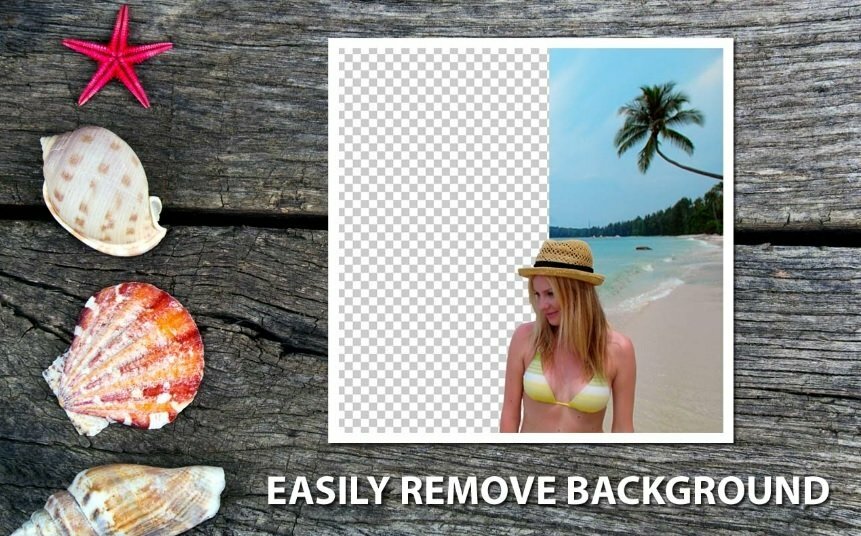
Kot piše v uradnem opisu, Škarje za fotografije s fotografij takoj odstrani ozadje. PhotoScissors uporablja enak izbirni mehanizem kot Clipping Magic.
Natančneje, hitro lahko označite območje, ki ga želite ohraniti, pa tudi območja, ki jih želite izrezati, programska oprema pa poskrbi za ostalo.
Če niste strokovnjak za urejanje slik, PhotoScissors je prava izbira za vas, saj za to delo ne potrebujete posebnih veščin.
PhotoScissors vam omogoča tudi zamenjavo ozadja, ustvari kolaž ali premikanje predmetov na fotografijah. Velikost slike ni omejena. Programska oprema podpira vse priljubljene grafične formate.
⇒Pridobite PhotoScissors

GIMP je bogat s funkcijami urejevalnik slik, ki podpira tudi odstranjevanje ozadja. Čeprav boste za risanje robov slike, ki jo želite obdržati, potrebovali veliko potrpljenja, je rezultat vreden truda.
Pri odstranjevanju ozadja pa ima ta programska oprema nekatere omejitve. Če želite odstraniti ozadje s fotografije z muckom, bo to zelo težka in včasih celo nemogoča naloga.
Izbira vseh pramenov las, ki štrlijo, je res strašljiva naloga.
Če potrebujete orodje za izbiro predmetov z običajnimi robovi, vam bo GIMP pomagal opraviti delo.
⇒ Pridobite GIMP
Če pogosto potrebujete orodje za odstranjevanje ozadja s slik, priporočamo nakup profesionalne programske opreme, kot sta Photoshop ali CorelDraw.
To so bogata orodja, ki jih lahko uporabite tudi za druga opravila urejanja slik.
Po drugi strani pa, če je vaša naloga za odstranjevanje ozadja kratkoročna, lahko uporabite Clipping Magic ali PhotoScissors.
Če ste uporabili druga orodja za odstranjevanje ozadja, za katera menite, da jih moramo dodati na ta seznam, nam to sporočite v spodnjih komentarjih.
Pustite tudi morebitna druga vprašanja, ki jih bomo zagotovo preverili.
![5+ najboljših programov HDR za Windows 10 [2021 Guide]](/f/b0525d1d3e216d5052f2a926ef24af82.jpg?width=300&height=460)
![10+ najboljših slikarskih programov za Windows 10 [risanje, risanje]](/f/015255e956345dfac7fd2f7ca569ff59.jpg?width=300&height=460)
